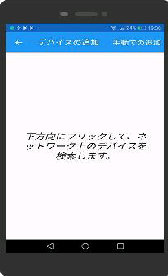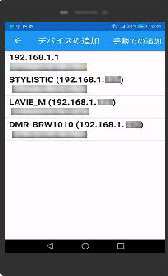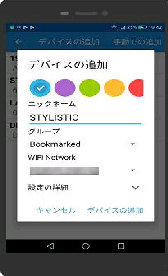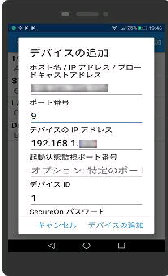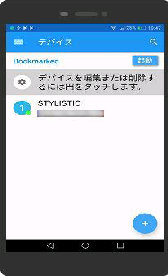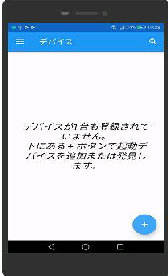● WoWLAN/スマホでインターネット経由で PC を起動 1/3
(左画面)「設定の詳細」 の
「ホスト名/IP アドレス/ブロードキャスト
アドレス」 はブロードキャストアドレスに
(左画面)デバイスが検索されるので、
WoWLAN をする PC をタップします。
《 Wake On Lan / WOL アプリ画面 》
(右画面)「デバイス」画面に対象の PC
が追加されました。デバイス名をタップ
するとマジックパケットが送信されます。
(左画面)初めて Wake On Lan を起動
した画面です。右下の 「+」をタップして
WoWLAN をする PC を追加します。
Android 「Wake On Lan/WOL 1.26」
アプリで、出先から自宅の Win10 PC
(スリープ/休止状態) を起動させて
みましょう。
(右画面)自宅の Wi-Fi 環境であれば
PC、スマホ、レコーダー等全ての
デバイスが:検索されて表示されます。
(右画面)すると 「デバイスの追加」 設定
画面になります。 設定に必要な項目は、
ほとんど自動検索されて表示されるので
「設定の詳細 V」 をタップしてください。
「WAN側 IPアドレス」 はルーターの設定
画面にログインする等して、事前に把握
しておいてください。
なっているので、「WAN側 IPアドレス」 に
変更し、下方の 「デバイスの追加」 を
タップしてください。